










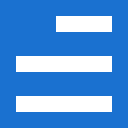
Click&Note - Notes Vault1.7.0
Click And Note - 简单的记事本和保管库,用于在网页上快速保存笔记、链接和文本的工具# 笔记此应用程序的较新版本具有加密和云支持:https://chrome.google.com/webstore/detail/safenotes/jdknfpojngplkfooekgncbaiabicakpc
更新日期:2021年 8月 29日分类标签:工具语言:中文平台:
300KB 3 人已下载 手机查看
简介:
Click And Note - 简单的记事本和保管库,用于在网页上快速保存笔记、链接和文本的工具# 笔记此应用程序的较新版本具有加密和云支持:https://chrome.google.com/webstore/detail/safenotes/jdknfpojngplkfooekgncbaiabicakpc # 描述记事本,用于快速书签当前 url 或存储文本注释。使用按标签或文本排序和过滤来组织笔记。可以将您最喜欢的过滤器设置保存为 pset。用于日记、任务跟踪和跟踪随机想法的便捷工具。功能笔记打开应用程序后,焦点设置为“新笔记”字段 - 通过单击“笔记”(或按 Enter 键)或“链接”按钮输入文本并保存点击“笔记”将保存笔记单击“链接”将保存注释,并附加当前活动页面的 url,以及您在该页面上选择的文本单击“链接”而不提供注释,将使用网站标题作为注释名称笔记的第一行在“笔记”页面显示为“标题”如果便笺具有有效的 url -“转到网站”图标将显示在便笺标题的左侧保存新笔记将重置搜索字段默认情况下,最先显示最新更新的笔记 - 使用搜索字段按不同规则排序按 Esc 键退出应用程序标签您可以为笔记添加主题标签,这将使搜索笔记更容易在“注释”页面上,如果可见,则突出显示有效的主题标签笔记标题中的主题标签未突出显示搜索输入搜索查询以过滤笔记使用“#abc”语法搜索带有标签的笔记使用 ":url" 键只显示附有 url 的笔记使用 ":sort_updated" 首先显示最近更新的笔记使用 ":sort_updated_reverse" 首先显示最旧的更新笔记使用 ":sort_created" 首先显示最近创建的笔记使用 ":sort_created_reverse" 首先显示最早创建的笔记使用 ":sort_name" 按名称对笔记进行排序使用 ":sort_name_reverse" 按名称反向排序笔记菜单使用“清除笔记”删除所有笔记使用“导出备份”和“导入备份”项目来备份和恢复您的笔记单击“导出备份”会将您的笔记以 JSON 格式下载到您的计算机单击“导入备份”将提示您选择导入备份文件警告 - 导入备份将删除您当前的所有笔记,请确保在使用此选项前进行备份当前搜索查询与您的笔记一起得到支持多功能框通过选择地址栏或单击 Ctrl + L(对于 Mac 为 Cmd + L)打开地址栏输入单词“note”和pss空格现在输入一些文本并按 pss Enter 保存它
![Click&Note - Notes Vault的使用截图[1]](https://cdn1.nanbk.com/file/crx_detail58731/45e03m0r3u5hh.jpg)
![Click&Note - Notes Vault的使用截图[2]](https://cdn1.nanbk.com/file/crx_detail58732/46ai3wi4viuy2.jpg)
![Click&Note - Notes Vault的使用截图[3]](https://cdn1.nanbk.com/file/crx_detail58733/46wgjkfepg0mw.jpg)
![Click&Note - Notes Vault的使用截图[4]](https://cdn1.nanbk.com/file/crx_detail58734/47ruejk0w4dh5.jpg)
![Click&Note - Notes Vault的使用截图[5]](https://cdn1.nanbk.com/file/crx_detail58735/484c1xmrj5epx.jpg)